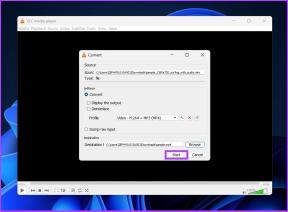Ο ευκολότερος τρόπος για να εγκαταστήσετε ένα αρχείο CAB στα Windows 10
Miscellanea / / November 28, 2021
Ο ευκολότερος τρόπος για να εγκαταστήσετε ένα αρχείο CAB στα Windows 10: Υπάρχουν ορισμένα σενάρια όπου πρέπει να εγκαταστήσετε μια ενημέρωση εκτός σύνδεσης στα Windows 10, όπου συνήθως κατεβάστε τις αθροιστικές αυτόνομες ενημερώσεις για τα Windows 10 και, στη συνέχεια, χρησιμοποιήστε τη γραμμή εντολών για να εγκαταστήσετε το εκσυγχρονίζω. Αλλά αν δεν είστε εξοικειωμένοι με τη διαδικασία, τότε μην ανησυχείτε, καθώς σήμερα θα συζητήσουμε πώς να εγκαταστήσετε ένα αρχείο CAB στα Windows 10. Τώρα ένα αρχείο ντουλαπιού είναι ένα αρχείο με την επέκταση .CAB που αποθηκεύει συμπιεσμένα αρχεία σε μια βιβλιοθήκη αρχείων. Παλαιότερα αρχεία Cabinet ήταν γνωστά ως αρχεία Diamond, αλλά τώρα αποτελούν μέρος του συστήματος αρχείων του Windows Cabinet.

Συνήθως, οι ενημερώσεις των Windows 10 αναδιανέμονται ως αυτόνομη ενημέρωση σε μορφή αρχείου .cab που υποστηρίζει συμπίεση δεδομένων χωρίς απώλειες και ενσωματωμένα ψηφιακά πιστοποιητικά. Τώρα μπορείτε να χρησιμοποιήσετε το εργαλείο DISM για να εγκαταστήσετε ενημερώσεις αρχείων .cab ή κάποια άλλα πακέτα όπως γλώσσα, service pack. Έτσι, χωρίς να χάσουμε καθόλου χρόνο, ας δούμε πώς να εγκαταστήσετε ένα αρχείο CAB στα Windows 10 χρησιμοποιώντας τη γραμμή εντολών με τη βοήθεια του παρακάτω οδηγού.
Περιεχόμενα
- Ο ευκολότερος τρόπος για να εγκαταστήσετε ένα αρχείο CAB στα Windows 10
- Μέθοδος 1: Εγκαταστήστε ένα αρχείο CAB στα Windows 10 χρησιμοποιώντας τη γραμμή εντολών
- Μέθοδος 2: Εγκαταστήστε ένα αρχείο CAB στα Windows 10 χρησιμοποιώντας τη Διαχείριση Συσκευών
Ο ευκολότερος τρόπος για να εγκαταστήσετε ένα αρχείο CAB στα Windows 10
Σιγουρέψου ότι δημιουργήστε ένα σημείο επαναφοράς μόνο σε περίπτωση που κάτι πάει στραβά.
Μέθοδος 1: Εγκαταστήστε ένα αρχείο CAB στα Windows 10 χρησιμοποιώντας τη γραμμή εντολών
1. Καταρχήν, κατεβάστε το Αρχείο CAB από την πηγή, ανάλογα με την αρχιτεκτονική του λειτουργικού σας συστήματος.
2. Αντιγράψτε το αρχείο .CAB στην επιφάνεια εργασίας σας και, στη συνέχεια, βεβαιωθείτε ότι έχετε σημειώσει την πλήρη διαδρομή του.
3. Πατήστε Windows Key + X και μετά επιλέξτε Γραμμή εντολών (Διαχειριστής).

4. Πληκτρολογήστε την ακόλουθη εντολή στο cmd και πατήστε Enter:
DISM /Online /Add-Package /PackagePath: "Πλήρης διαδρομή του αρχείου .cab"
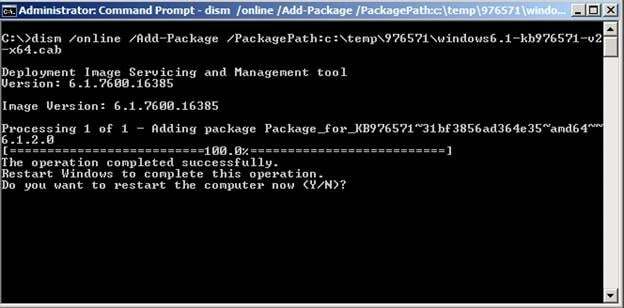
Σημείωση: Αντικαταστήστε το "Πλήρης διαδρομή του αρχείου .cab" με την πραγματική πλήρη διαδρομή της θέσης του αρχείου .cab.
5. Αφού εγκατασταθεί επιτυχώς η ενημέρωση, θα σας ζητηθεί να επανεκκινήσετε τον υπολογιστή, απλά πληκτρολογήστε Y και πατήστε Enter.
Αυτός είναι ο τρόπος εγκατάστασης ενός αρχείου CAB στα Windows 10 χρησιμοποιώντας τη γραμμή εντολών, αλλά αν δεν μπορείτε να το κάνετε, ακολουθήστε την επόμενη μέθοδο.
Μέθοδος 2: Εγκαταστήστε ένα αρχείο CAB στα Windows 10 χρησιμοποιώντας τη Διαχείριση Συσκευών
1.Βεβαιωθείτε ότι έχετε εξαγάγει το αρχείο CAB σε έναν κατάλογο χρησιμοποιώντας το Winrar.
2. Πατήστε Windows Key + R και μετά πληκτρολογήστε "devmgmt.msc” και πατήστε Enter για να ανοίξετε τη Διαχείριση Συσκευών.

3. Τώρα, ανάλογα με τον τύπο του αρχείου προγράμματος οδήγησης (Ενημέρωση) που έχετε κατεβάσει, για παράδειγμα, ας πούμε επέκταση του προγράμματος οδήγησης Realtek Audio Χειριστήρια ήχου, βίντεο και παιχνιδιών.
4. Επόμενο, κάντε δεξί κλικ στο Realtek High Definition Audio και επιλέξτε Ενημέρωση λογισμικού προγράμματος οδήγησης.
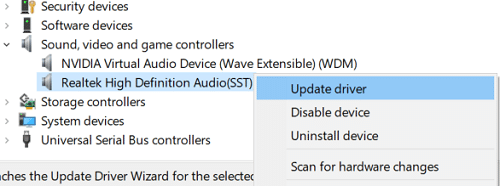
5. Στη συνέχεια κάντε κλικ στο «Περιηγηθείτε στον υπολογιστή μου για λογισμικό προγράμματος οδήγησης“.

6. Κάντε κλικ στο "Ξεφυλλίζω” στη συνέχεια μεταβείτε στο φάκελο όπου έχετε εξαγάγει το αρχείο cab.

7.Επιλέξτε το φάκελο και κάντε κλικ Ανοιξε. Εγκαταστήστε το πρόγραμμα οδήγησης και κάντε κλικ Φινίρισμα.
8.Επανεκκινήστε τον υπολογιστή σας για να αποθηκεύσετε τις αλλαγές.
Συνιστάται:
- Πώς να αλλάξετε τις ενεργές ώρες για την ενημέρωση των Windows 10
- Πώς να ενεργοποιήσετε ή να απενεργοποιήσετε την προσαρμοστική φωτεινότητα στα Windows 10
- Απενεργοποιήστε το Active Hours για την ενημέρωση των Windows 10
- Ενεργοποίηση ή απενεργοποίηση του ενσωματωμένου λογαριασμού διαχειριστή στα Windows 10
Αυτό είναι που έχεις μάθει με επιτυχία Πώς να εγκαταστήσετε ένα αρχείο CAB στα Windows 10 αλλά αν εξακολουθείτε να έχετε απορίες σχετικά με αυτό το σεμινάριο, μη διστάσετε να τις ρωτήσετε στην ενότητα των σχολίων.